电脑文件类型后缀不见了怎么办 win7电脑文件名后缀不见了怎么回事
发布时间:2017-01-22 11:03:55作者:知识屋
电脑文件类型后缀不见了怎么办 win7电脑文件名后缀不见了怎么回事 相信很多朋友都碰到这样的问题,其实解决方法很简单的,下面小编就为大家详细介绍一下,碰到此问题的朋友可以跟着教程一起来学习,希望能帮到大家。
工具/原料
电脑
方法/步骤
打开电脑文件夹,发现文件类型不见了(本来是student.txt)。

点击文件夹顶部菜单栏“工具”->“文件夹选项”。
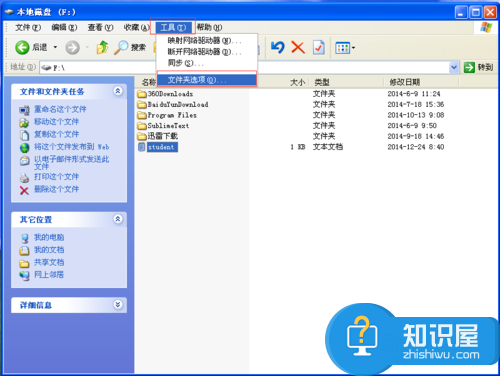
在弹出窗口中选择“查看”面板。
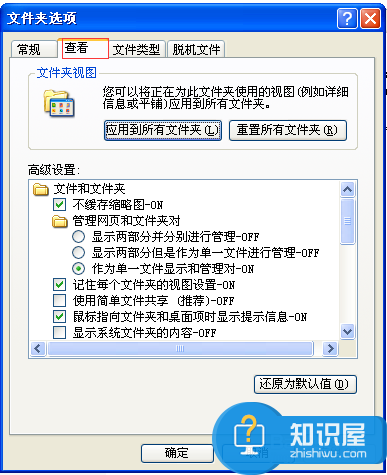
拖动“高级设置”右边的滚动条,找到“隐藏已知文件类型的扩展名”,发现此项前面的框是勾选的。
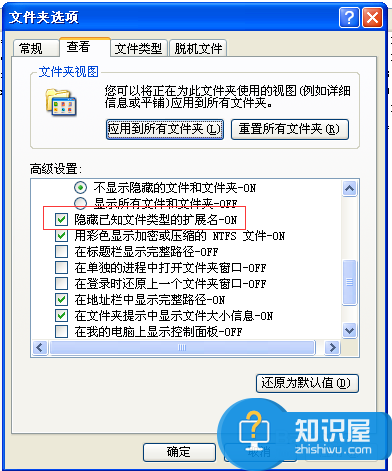
去除“隐藏已知文件类型的扩展名”前面的勾,点击“确定”按钮,回到文件夹。
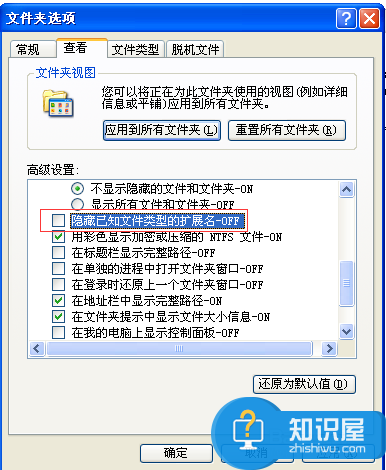
不见了的文件类型又出现了,简单吧。

END
以上就是电脑文件名后缀不见了的解决方法,希望能对大家有所帮助!
知识阅读
-

魅蓝note3和小米5哪个值得买?小米5高配版和魅蓝note3区别对比评测
-

华为荣耀畅玩5C和小米4C哪个好?华为荣耀畅玩5C和小米4C详细对比评测
-

iphone se和vivoxplay5哪个值得买?苹果iphone SE和vivoxplay5区别对比介绍
-
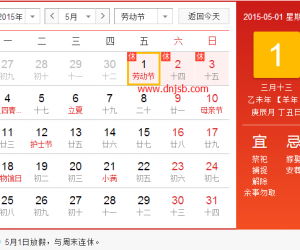
2015五一劳动节放假几天?2015五一放假时间表
-

红米Note2和魅蓝Note2哪个好?红米Note2和魅蓝Note2区别对比评测
-

荣耀7i拍照效果和使用体验怎么样?荣耀7i上手评测
-

更快更省电 红米Note一代上手体验MIUI 7
-

红米note3和魅蓝metal哪个好?红米note3和魅蓝metal详细对比评测
-

华为荣耀5A和大神Note3哪个好?华为荣耀5A和大神Note3区别对比评测
-

乐视1s和魅蓝metal哪个好?魅蓝metal和乐视超级手机1详细对比评测
软件推荐
更多 >-
1教你如何辨别真假(高仿、翻新)iPhone6/6 Plus
2014-11-07
-
2
别说话吻我是什么梗 别说话吻我出自哪里
-
3
吃翔是什么意思?吃翔的由来是什么?
-
4
迅雷种子你懂的!教你下载迅雷种子
-
5
Office 2013怎么激活
-
6
9月3日是什么节日 9月3日全国放假1天
-
7
小米多功能网关是什么 一分钟介绍小米多功能网关
-
8
iPhone6怎么看真假 iPhone6/6 Plus真假辨别教程(图文)
-
9
我的番茄是干净的是什么意思?我的番茄是干净的神曲!
-
10
114.114.114.114和114.114.114.119的区别是什么?





































